

Har din iPhone eller iPad -skärm dimmer automatiskt – även när du inte vill ha den? Det beror antagligen på funktionen Auto-Brightness. Den är utformad för att spara batteritid och minska ögonstränningen, men det kan ibland känns mer som en olägenhet än en fördel.
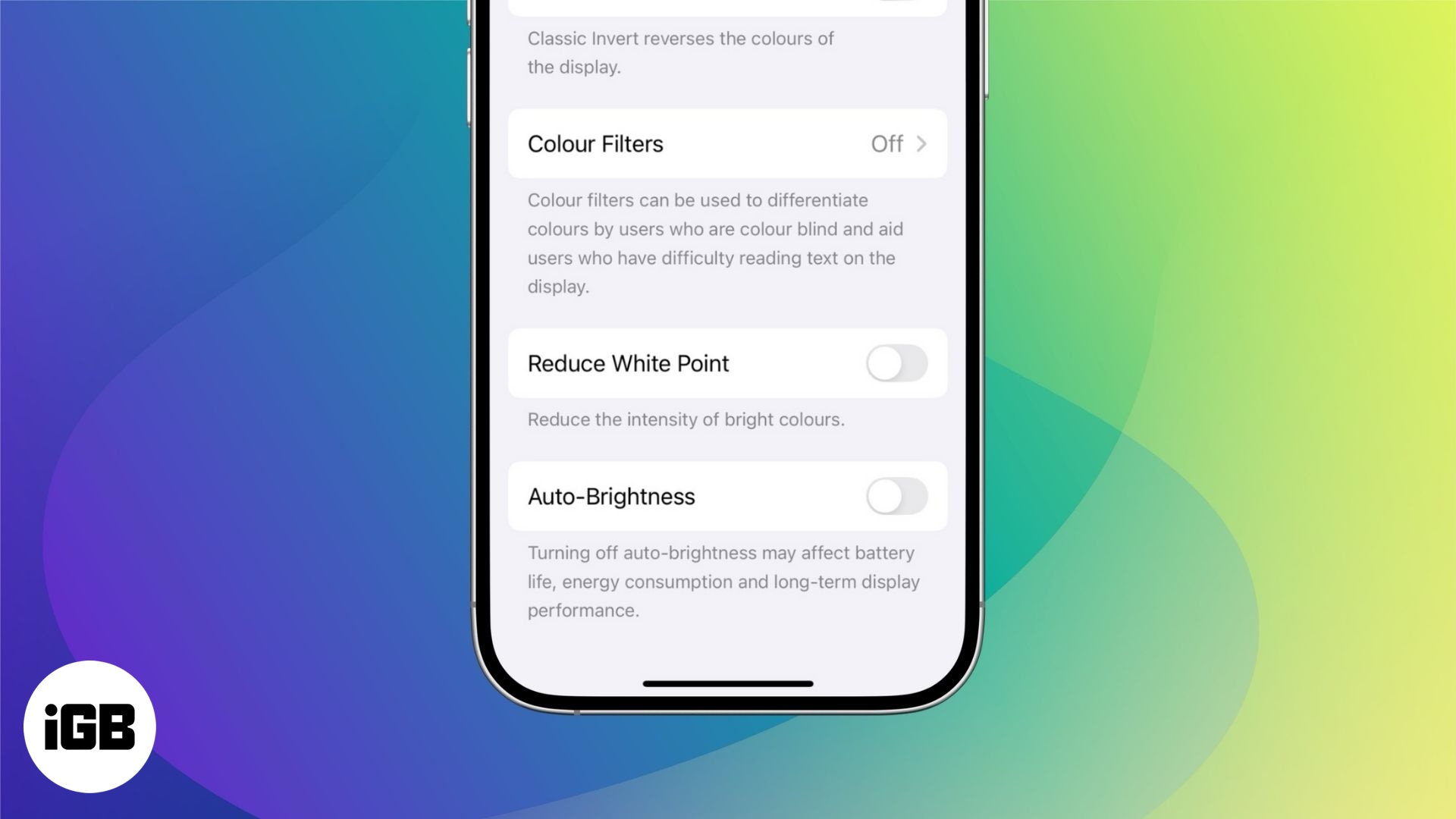
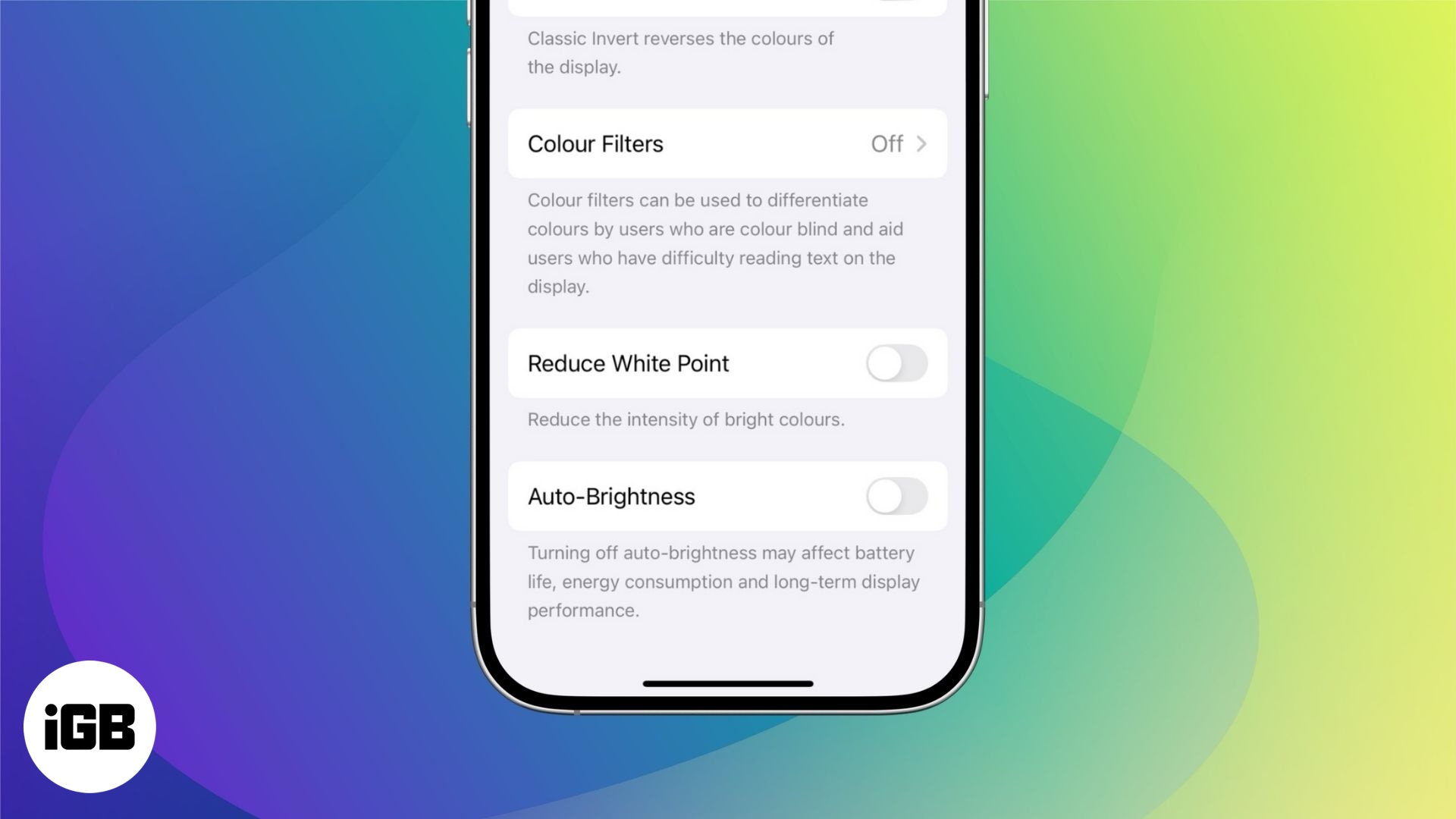
Om du vill ha full kontroll över skärmens ljusstyrka, så här stänger du av automatisk ljushet på din iPhone eller iPad och ställer in saker precis som du vill.
Vad är auto-ljushet på iPhone och iPad?
Auto-Brightness är en smart funktion inbyggd i din iPhone och iPad. Den använder omgivande ljussensorer-lokaliserade nära den framåtvända kameran för att upptäcka belysningsförhållanden runt dig och justera skärmens ljusstyrka i enlighet därmed.
- I ljusa inställningar: skärmen blir ljusare så att den förblir läsbar.
- I mörka inställningar: Det dimmar att undvika att blinda ögonen.
Varför Apple möjliggör automatisk ljushet som standard:
- Batteribesparing: Minskar onödig skärmens ljusstyrka och konserverar kraft.
- Ögonkomfort: justeras automatiskt för att minska belastningen, särskilt i mörka miljöer.
Men ibland fungerar inte adaptiv ljusstyrka i din favorit när du läser i sängen och skärmen håller sig dimma, eller om du är ute och kan inte se skärmen tillräckligt bra. Om du föredrar en konsekvent skärmens ljusstyrka kan det vara exakt vad du behöver att stänga av auto-ljushet.
Hur man stänger av auto-ljushet på iPhone eller iPad
Så här inaktiverar du automatisk ljushet på din iOS-enhet:
- Öppna inställningsappen.
- Rulla ner och knacka på tillgängligheten.
- Under visionssektionen väljer du visning och textstorlek.
- Bläddra till botten och växla auto-ljushet (omkopplaren blir grå).
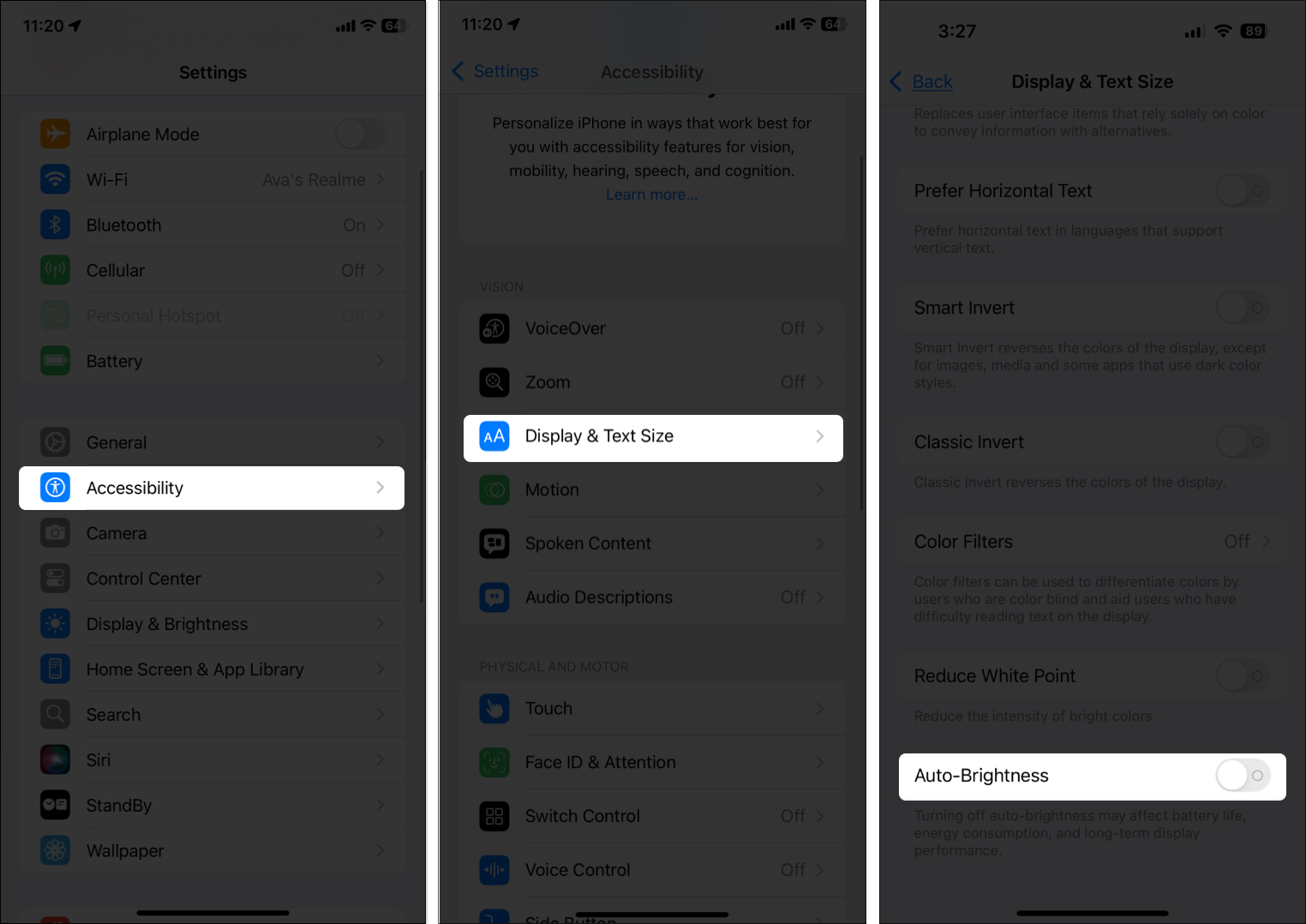
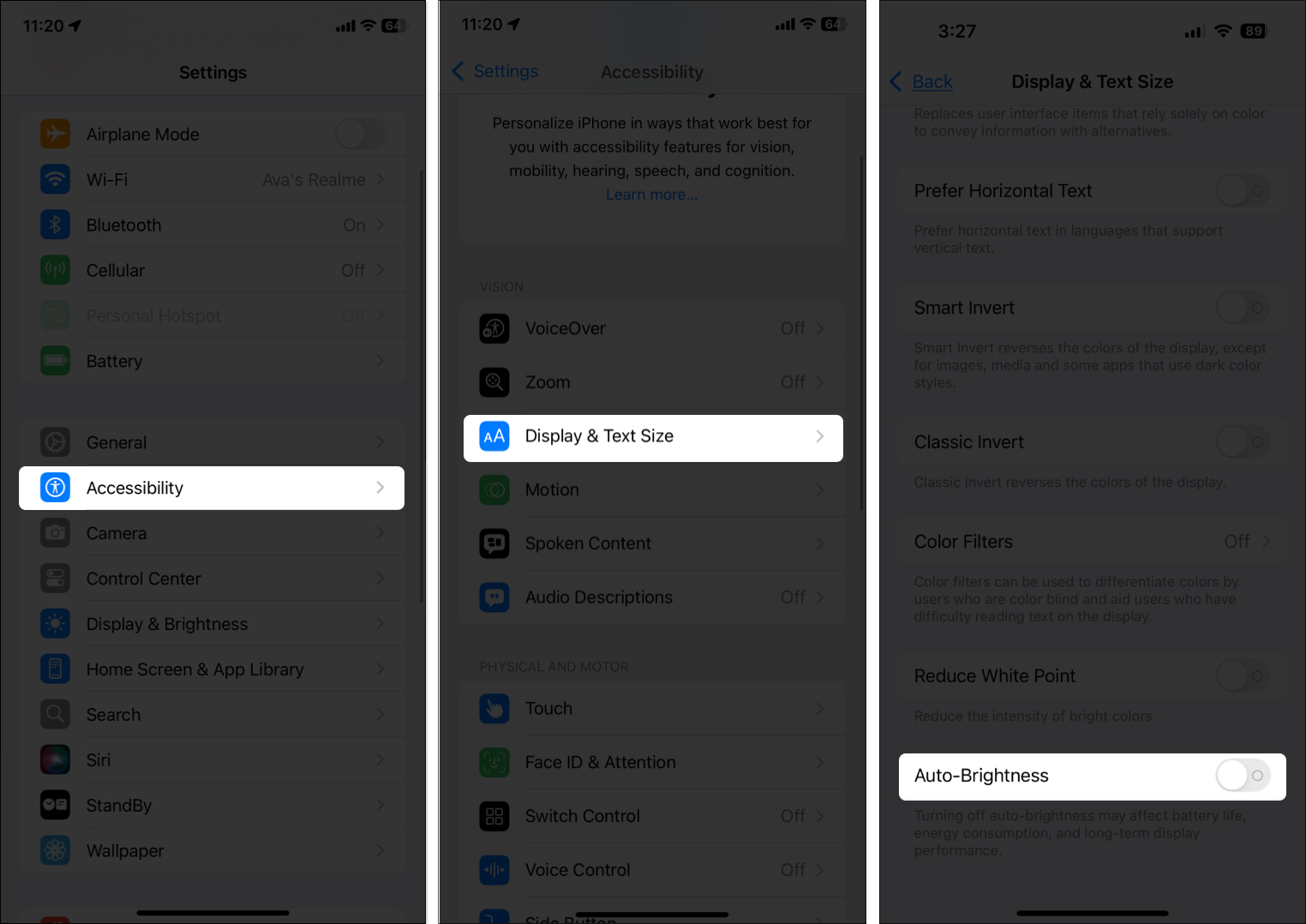
Gjort! Din iPhone eller iPad kommer nu att behålla den ljusstyrka du ställer in, oavsett belysning runt dig.
Hur man manuellt ändrar ljusstyrka på iPhone eller iPad
När du har inaktiverat automatisk ljushet kan du justera ljusstyrkan manuellt när som helst med dessa två enkla metoder:
1. Använda kontrollcenter
- På iPhones med ansikts-ID eller iPads: Svep ner från det övre högra hörnet.
- Hitta ljusstyrkan (Sun -ikonen).
- Skjut upp för att lysa upp skärmen eller ner för att dimma den.
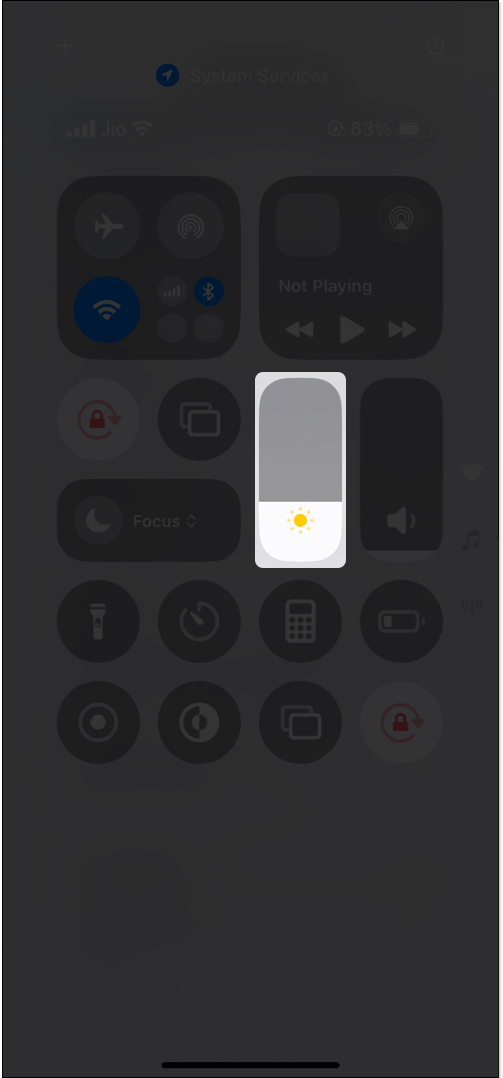
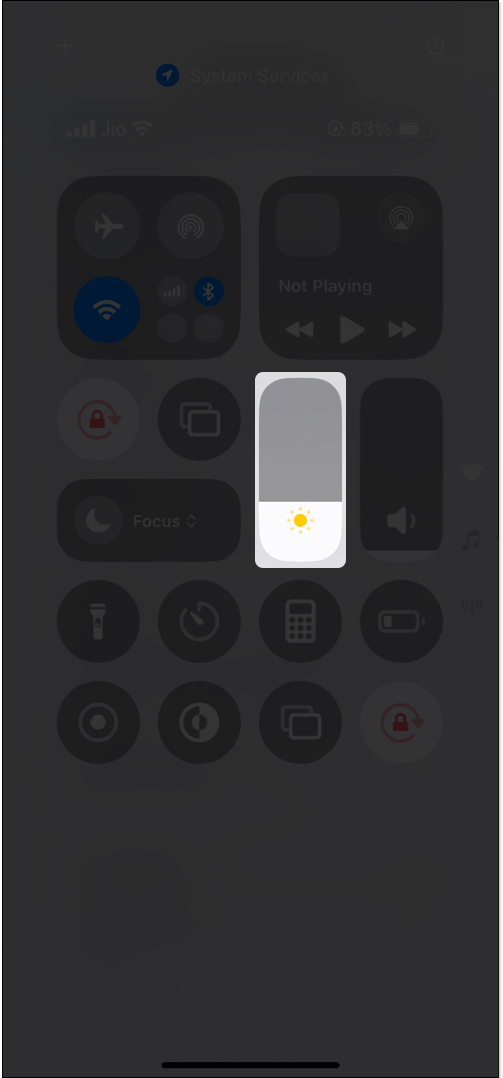
Relaterat: Hur man anpassar kontrollcenter på iPhone
2. Använda inställningar
- Öppna inställningsappen.
- Tryck på display och ljusstyrka.
- Använd skjutreglaget för att justera din föredragna ljusstyrka.
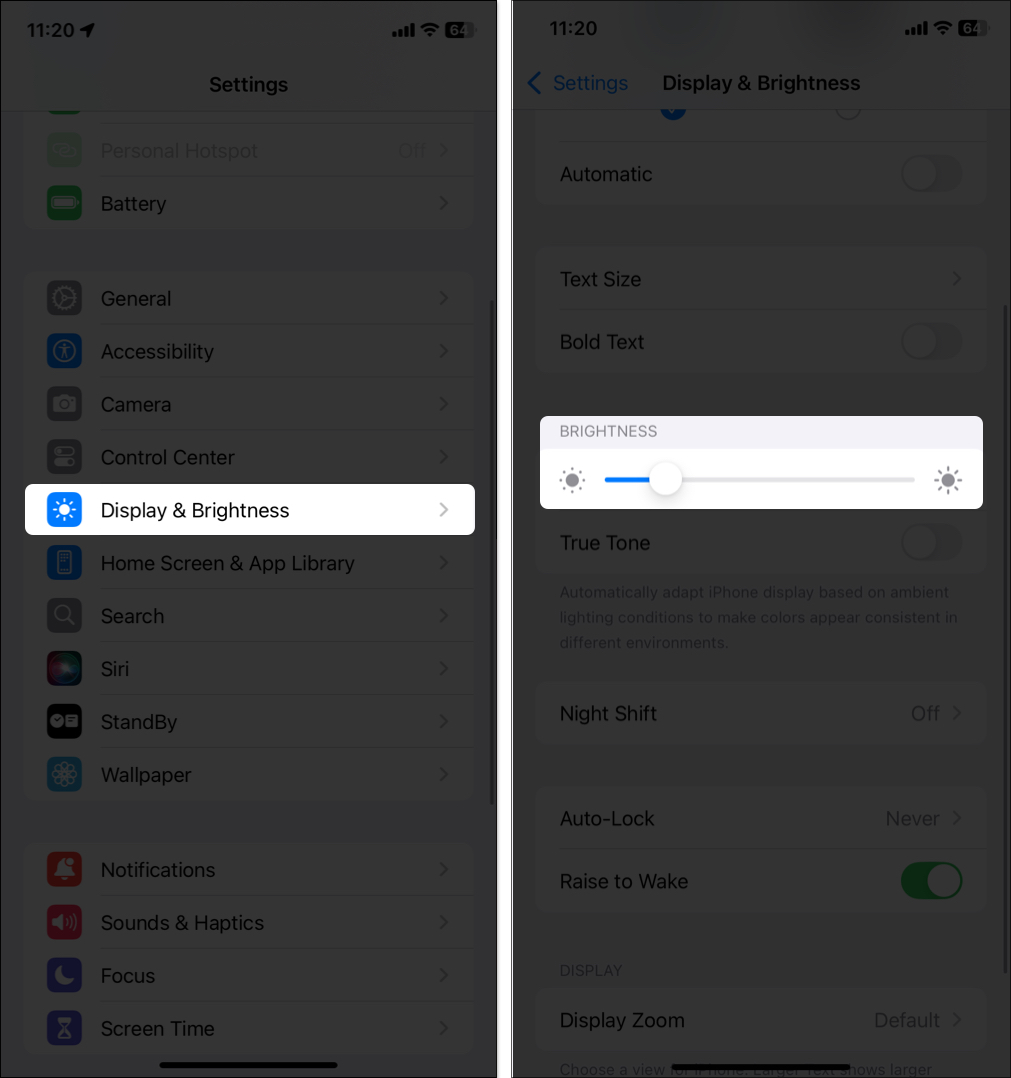
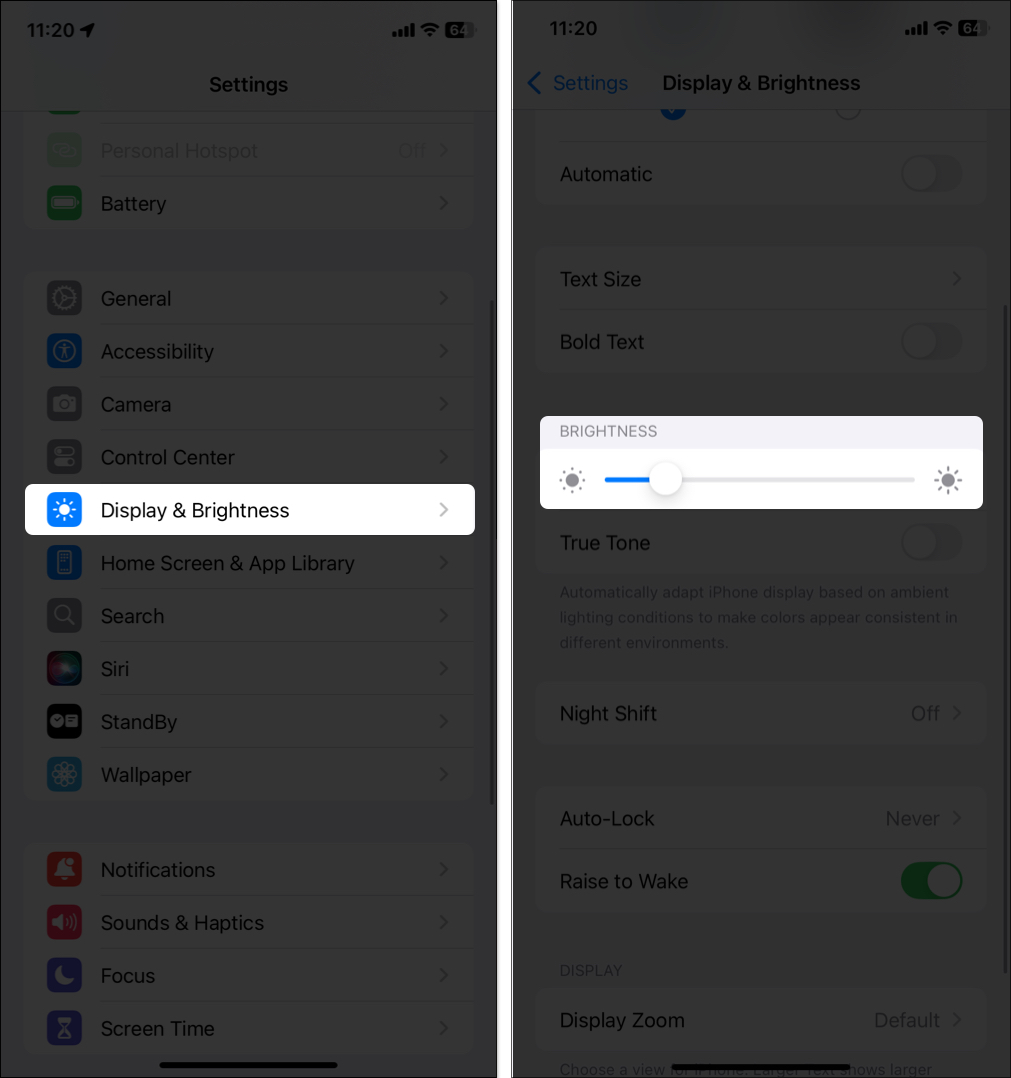
Den här metoden är till hjälp om du redan är i inställningar eller vill finjustera skärmen.
iPhone-skärmen fortfarande dimmad efter att ha stängt av auto-ljushet?
Om din skärm fortsätter att dämpa även med auto-ljushet, kan det finnas andra funktioner på spelet:
- Låg effektläge: Minskar ljusstyrkan för att spara batteri.
- Överhettningsskydd: iPhone dimmar skärmen för att svalna sig själv.
- Night Shift & True Tone: Dessa funktioner justerar skärmen baserat på tiden på dagen och belysningen, vilket kan påverka ljusstyrkan.
- Programvarufel eller hårdvaruproblem: sällsynt, men möjligt.
Kolla in vår guide för att fixa iPhone -skärmdimningsproblem för ett djupt dyk till möjliga orsaker och beprövade lösningar.
Uttecknande
Att inaktivera auto-ljushet ger dig total kontroll över skärmens utseende. Oavsett om du är utomhus under solen eller kopplar av i ett svagt rum, kommer din iPhone eller iPad nu att hålla sig till den ljusstyrka du väljer, inga överraskningar.
Ta hand om din skärm, eliminera frustrerande dimning och njut av en visningsupplevelse som fungerar som du vill ha den.
Kolla in dessa användbara guider också:
- Hur man vänder på eller av uppmärksamhetsmedvetna funktioner på din iPhone
- Hur man ställer in hjälpmedel på iPhone eller iPad
- Hur man fixar problemet över natten på iPhone på iPhone